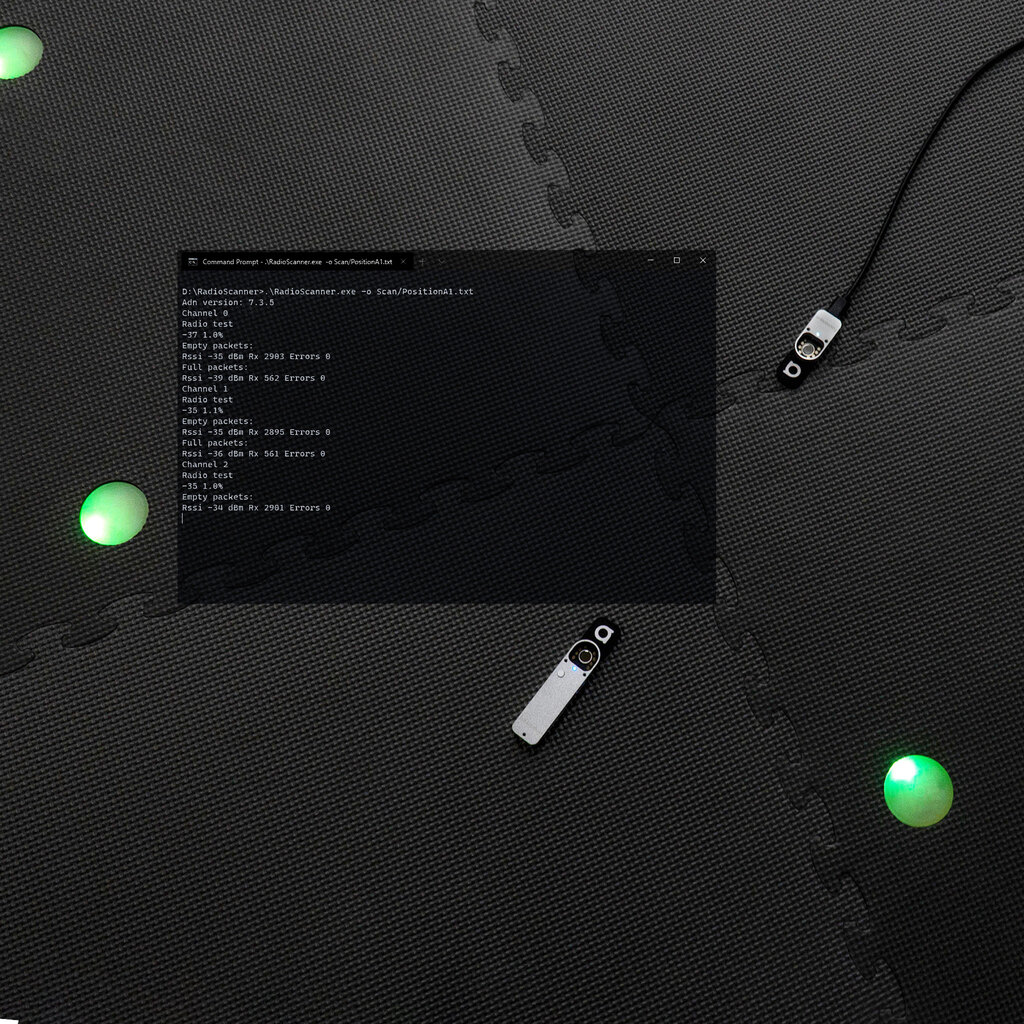RadioScanner
用于分析2.4GHz频段上无线电通信拥塞的实用程序。Antilatency Radio Protocol(Antilatency无线电协议)在此频率上运行。
许多使用2.4~2.5GHz频段的设备会对Antilatency Radio Protocol产生网络干扰。Wi-Fi 2.4GHz是主要的噪声源,因为其广泛使用和相对较高的信号强度。噪声水平取决于WiFi设备之间传输的数据量。
RadioScanner允许您分析所有无线信道的噪声级。在测试过程中没有损失的信道在实践中总是有可能是坏的。例如,由于在测试期间,通常使用此信道的设备处于空闲状态。要获得特定空间中无线电噪声强度的准确图像,您需要在房间的不同部分和不同时间尽可能多次执行测试。
在每次启动期间,该实用程序依次分析每个无线信道,并将无线数据包传输中的错误数保存到单独的文档中。一次测试大约需要12分钟。
请观看我们的有关使用该实用程序的视频说明。
准备工作
- 下载并安装Microsoft Visual C++ Redistributable for Visual Studio 2015, 2017 and 2019,以使RadioScanner正确运行。
在开始测试之前,请确保无线设备已充满电。
测试运行
将所选设备放置在彼此1-2米的距离处。最好排除可能影响其运行的所有外部因素。设备之间的物体、隔墙或附近人员都会影响结果的可靠性。
在使用RadioScanner之前,请关闭房间中的所有Antilatency设备。
启用Universal Radio Socket,并对其连接的设备数量设置限制:
ConnLimit = 1.请阅读有关使用属性的信息:如何配置Antilatency无线设备。
在开始无线电扫描之前,请关闭AntilatencyService,因为您不能同时在同一节点上运行两个或多个任务。例如,如果跟踪Task已在运行,则无法将属性写入设备。
现在打开控制台并转到
RadioScanner.exe所在的文件夹。创建一个新文件夹,用于保存测量结果。启动RadioScanner并指定保存测试数据的路径。
.\RadioScanner.exe -o Scan/PositionA1.txtScan——存储结果的文件夹的名称示例;PositionA1.txt——包含测试结果的文件的名称示例。我们建议在文件名中使用包含测试位置和编号。
在第一个点上再运行几次实用程序,将结果保存到不同的文件中。之后,我们建议在其他点重复测试几次。
结果处理
请注意,以下使用的数据仅作为示例提供。在您的情况下,结果可能会有所不同。
要分析结果,需要使用以下命令将测试数据分组到汇总表中:
.\RadioScanner.exe report -i Scan -o scan.txt此命令创建名为
scan.txt的文件。接下来,我们建议继续使用电子表格编辑器,例如Google Sheets。您需要将
scan.txt文件的内容复制到一个表中,并将结果列从0到140编号。为了更清晰,可以添加条件格式。我们在同一点进行了两次运行,该测试的处理结果如下所示:

- 顶行是信道编号;
- 第二行是
A点第一次测试的结果; - 最后行是
A点第二次测试的结果。
单元格中的数字表示大约10000个数据包中有多少丢失。空单元格是无法收集统计信息的信道。可能是由于连接不稳定。
- 信道
0~40和122~140通常是无损的,因为Wi-Fi不使用它们,但在某些国家可能会禁止使用它们。
对于当前示例:
- 信道
108~121可用于工作; - 信道
89~106看起来不稳定,损失很大。
建议在所选频率之间设置至少6个信道间距。请参阅:Antilatency无线电协议。